Heim >System-Tutorial >Windows-Serie >Win10-Version mit geringem Speicherbedarf
Win10-Version mit geringem Speicherbedarf
- 王林nach vorne
- 2023-12-27 08:26:541498Durchsuche
Wenn wir Win10 verwenden, finden wir manchmal eine Version mit geringer Speicherauslastung, was dazu führt, dass wir sie sehr verzögert und sehr unbequem verwenden. Wir müssen immer noch die folgenden Methoden verwenden, um das Problem zu lösen.
Was tun mit der Version von Win10 mit geringer Speicherauslastung:
1. Schließen Sie unnötige Anwendungen.
1 Bereinigen Sie die selbststartenden Projekte beim Start.
Zu viele selbststartende Projekte belegen möglicherweise viel Speicherressourcen, was sich auf die Systemlaufgeschwindigkeit auswirkt. Sie können versuchen, den Task-Manager zu öffnen und zur Registerkarte „Autostart“ zu wechseln. Deaktivieren Sie dann alle nicht unbedingt erforderlichen Startelemente und behalten Sie nur die erforderlichen Programme bei.
2. Deaktivieren Sie Anwendungen, die im Hintergrund ausgeführt werden.
Einige Anwendungen werden möglicherweise weiterhin im Hintergrund ausgeführt und belegen daher große Mengen an Speicherressourcen. Bitte befolgen Sie die folgenden Schritte, öffnen Sie „Einstellungen“ – „Datenschutz“ – „Hintergrund-Apps“ und deaktivieren Sie dann Anwendungen, die nicht im Hintergrund ausgeführt werden müssen.
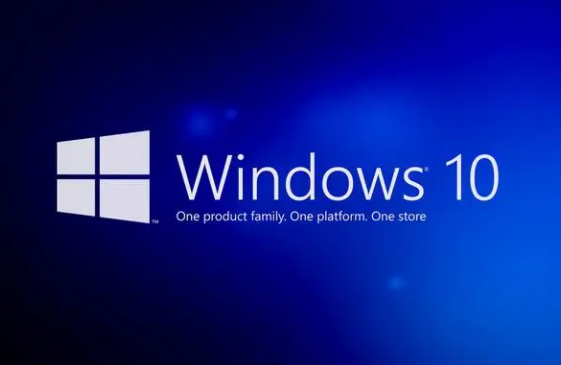
2. Systemeinstellungen optimieren
1. Virtuellen Speicherplatz anpassen
Virtueller Speicher ist im Wesentlichen ein Speicherplatz auf der Festplatte, der für den Hilfsspeicherbetrieb verwendet wird. Sie können diese Schritte ausführen: Öffnen Sie „Systemsteuerung“ – „System und Sicherheit“ – „System“, klicken Sie dann auf „Erweiterte Systemeinstellungen“, klicken Sie dann auf der Registerkarte „Leistung“ auf „Einstellungen“ und wählen Sie die Optionskarte „Erweitert“ aus. Klicken Sie abschließend auf die Schaltfläche „Ändern“, deaktivieren Sie „Größe der Auslagerungsdatei automatisch verwalten“ und wählen Sie „Benutzerdefinierte Größe“. Stellen Sie normalerweise die Anfangsgröße und die maximale Größe auf denselben Wert ein, etwa das 1,5-fache des physischen Speichers.
2. Deaktivieren Sie die Spezialeffekte und Animationen des Systems.
Die Spezialeffekte und Animationen des Win10-Systems verbrauchen möglicherweise viele Speicherressourcen. Sie können die folgenden Schritte ausführen: Öffnen Sie „Systemsteuerung“ – „System und Sicherheit“ – „System“, klicken Sie dann auf „Erweiterte Systemeinstellungen“, wählen Sie dann „Beste Leistung“ auf der Registerkarte „Leistung“ oder schalten Sie einige Teile bei Ihnen aus Spezialeffekte und Animationen nach eigenem Ermessen.

3. Bereinigen Sie Junk-Dateien und optimieren Sie die Festplatte
1. Verwenden Sie das Festplatten-Reinigungstool, das mit dem Win10-System geliefert wird, und kann uns dabei helfen, nutzlose Dateien zu bereinigen und Speicherplatz freizugeben. Sie können die folgenden Schritte ausführen: Klicken Sie nach dem Öffnen von „Dieser PC“ mit der rechten Maustaste auf die Systempartition (normalerweise auf Laufwerk C), wählen Sie „Eigenschaften“, klicken Sie auf die Option „Datenträgerbereinigung“ und markieren Sie die Elemente, die bereinigt werden müssen , und klicken Sie auf „OK“. Sie können mit der Reinigung beginnen.
2. Verwenden Sie das Tool zur Festplattendefragmentierung.
Festplattenfragmentierung kann dazu führen, dass sich die Lesegeschwindigkeit von Dateien verlangsamt und dadurch die Systemleistung beeinträchtigt wird. Sie können diese Schritte ausführen: Klicken Sie nach dem Öffnen von „Dieser PC“ mit der rechten Maustaste auf die Systempartition (normalerweise auf Laufwerk C:), wählen Sie „Eigenschaften“, klicken Sie auf die Registerkarte „Extras“ und klicken Sie dann zum Defragmentieren auf die Schaltfläche „Optimieren“. die Scheibe .
Das obige ist der detaillierte Inhalt vonWin10-Version mit geringem Speicherbedarf. Für weitere Informationen folgen Sie bitte anderen verwandten Artikeln auf der PHP chinesischen Website!
In Verbindung stehende Artikel
Mehr sehen- Vertieftes Verständnis der zugrunde liegenden Entwicklungsprinzipien von PHP: Speicheroptimierung und Ressourcenmanagement
- Verstehen Sie die Grundprinzipien und Methoden der Speicheroptimierung in der Go-Sprache
- Verwendung der Go-Sprache zur Speicheroptimierung und effizienten Speicherbereinigungsverwaltung
- C++-Speicheroptimierungstechniken enthüllt: Schlüsselmethoden zur Reduzierung der Speichernutzung

